
Πίνακας περιεχομένων:
- Συγγραφέας John Day [email protected].
- Public 2024-01-30 08:36.
- Τελευταία τροποποίηση 2025-01-23 14:39.

Ένα PCB για να τα τροφοδοτήσει όλα!
Επί του παρόντος, τα περισσότερα από τα υλικά που χρειάζεστε για να φτιάξετε ένα drone είναι φθηνά διαθέσιμα στο Διαδίκτυο, οπότε η ιδέα της κατασκευής ενός αυτο-αναπτυγμένου PCB δεν αξίζει καθόλου, εκτός από μερικές περιπτώσεις όπου θέλετε να φτιάξετε ένα περίεργο και ισχυρό drone. Σε αυτή την περίπτωση, καλύτερα να είστε επινοητικοί ή να έχετε ένα σεμινάριο Instructables σχετικά με αυτό …;)
Βήμα 1: Στόχοι
Οι στόχοι αυτού του PCB (και οι λόγοι για τους οποίους δεν μπορεί να βρεθεί στο διαδίκτυο) είναι:
1.- Πρέπει να τροφοδοτεί το Pixhawk 4 με το τρέχον μέτρο, το μέτρο τάσης και τον ίδιο συνδετήρα.
2.- Πρέπει να έχει τους συνδέσμους εισόδου/εξόδου και FMU κατευθυνόμενους προς τις ακίδες, το CAP & ADC δεν χρειάζεται στην περίπτωσή μου.
3.- Πρέπει να είναι σε θέση να τροφοδοτεί 5 κινητήρες με συνδυασμένο μέγιστο ρεύμα 200A, Ναι, 0, 2 KiloAmperes!
Σημείωση: Είναι ακόμα χρήσιμο για σχέδια με λιγότερους κινητήρες ή λιγότερο ρεύμα. Αυτή είναι μόνο η περίπτωσή μου.
Βήμα 2: Σχήματα και επιλογή στοιχείων
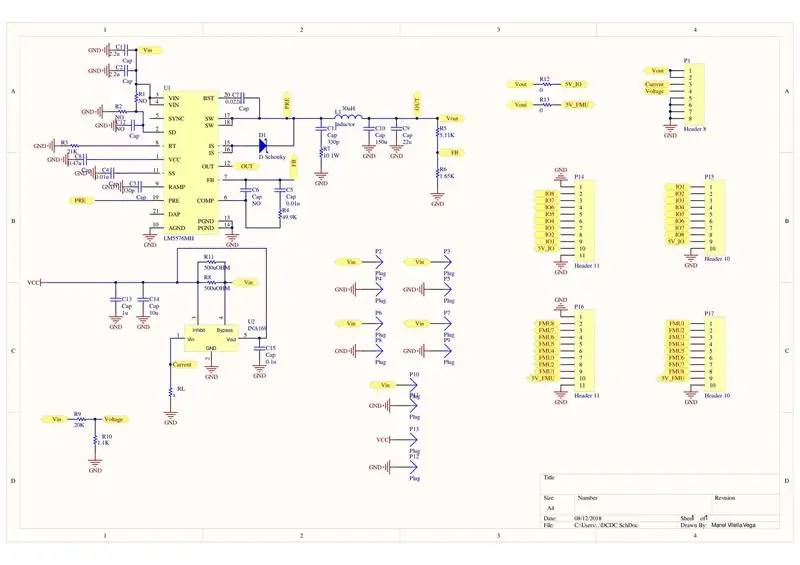
Εντάξει, τώρα ξέρουμε τι θέλουμε να κάνουμε. Για να προχωρήσουμε θα σχεδιάσουμε τα σχήματα.
Εάν δεν θέλετε να καταλάβετε τα ηλεκτρονικά που βρίσκονται πίσω από αυτόν τον πίνακα, απλώς αντιγράψτε τα σχήματα και προχωρήστε στο επόμενο βήμα.
Τα σχήματα μπορούν να χωριστούν σε δύο κύρια μέρη, το DCDC για να τροφοδοτήσει το pixhawk και την κατανομή ισχύος των κινητήρων.
Με το DCDC ο ευκολότερος τρόπος θα ήταν να χρησιμοποιήσετε ένα Traco Power DCDC και να αποφύγετε να το σχεδιάσετε, αλλά επειδή δεν μου αρέσει ο εύκολος τρόπος θα χρησιμοποιήσω ένα LM5576MH από το Texas Instruments. Αυτό το ενσωματωμένο είναι ένα DCDC που μπορεί να διαχειριστεί μια έξοδο έως 3Α και το φύλλο δεδομένων του σας λέει όλες τις πληροφορίες σχετικά με τις συνδέσεις και τα εξαρτήματα που χρειάζονται και δίνει τους τύπους για να λάβετε τις επιθυμητές προδιαγραφές του DCDC που τροποποιεί τα χρησιμοποιούμενα εξαρτήματα.
Με αυτό, ο σχεδιασμός του DCDC για το Pixhawk, στην περίπτωσή μου, τελειώνει όπως φαίνεται στην εικόνα.
Από την άλλη πλευρά, η κατανομή ισχύος αποτελείται από την ανίχνευση του ρεύματος και της τάσης και την ίδια τη διανομή που θα εξεταστεί στο επόμενο βήμα.
Η ανίχνευση τάσης θα είναι απλά ένας διαχωριστής τάσης που στη μέγιστη τάση 60 V (η μέγιστη τάση υποστηρίζεται από το DCDC) δίνει ένα σήμα 3,3V.
Η τρέχουσα ανίχνευση είναι λίγο πιο περίπλοκη, ακόμη κι αν εξακολουθούμε να χρησιμοποιούμε τον νόμο του Ohm. Για να αντιληφθούμε το ρεύμα θα χρησιμοποιήσουμε αντιστάσεις διακλάδωσης. Για να μεγιστοποιηθεί η ποσότητα ρεύματος που μπορούν να χειριστούν, θα χρησιμοποιηθούν αντιστάσεις 10W. Με αυτήν την ισχύ, τις μικρότερες αντιστάσεις διακλάδωσης SMD θα μπορούσα να βρω από 0,5 mohm.
Συνδυάζοντας τα προηγούμενα δεδομένα και τον τύπο ισχύος, W = I² × R, το μέγιστο ρεύμα είναι 141Α, το οποίο δεν είναι αρκετό. Αυτός είναι ο λόγος για τον οποίο θα χρησιμοποιηθούν παράλληλα δύο αντιστάσεις διακλάδωσης έτσι ώστε η ισοδύναμη αντίσταση να είναι 0,25 mohm και στη συνέχεια το μέγιστο ρεύμα το επιθυμητό 200A. Αυτές οι αντιστάσεις θα συνδεθούν με ένα INA169 επίσης από όργανα του Τέξας και, όπως και στο DCDC, ο σχεδιασμός του θα γίνει σύμφωνα με το φύλλο δεδομένων.
Τέλος, οι συνδετήρες που χρησιμοποιούνται είναι από τη σειρά GHS από συνδετήρες JST και ακολουθείται το pinout από το pixhawk 4 για να γίνει η σωστή σύνδεση.
Σημείωση: Δεν είχα το στοιχείο INA169 στο Altium, οπότε χρησιμοποίησα έναν ρυθμιστή τάσης με το ίδιο αποτύπωμα.
Σημείωση 2: Παρατηρήστε ότι ορισμένα στοιχεία έχουν τοποθετηθεί αλλά η τιμή λέει ΟΧΙ, αυτό σημαίνει ότι δεν θα χρησιμοποιηθούν εκτός εάν κάτι στο σχέδιο δεν λειτουργεί σωστά.
Βήμα 3: Σχεδιασμός του PCB με Altium Designer
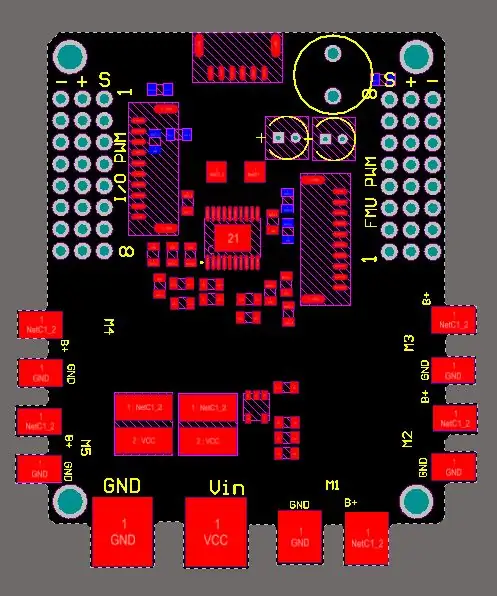

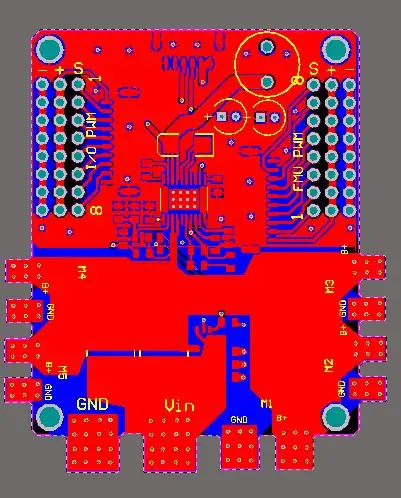
Σε αυτό το βήμα θα γίνει η δρομολόγηση του pcb.
Πρώτα αυτό που πρέπει να γίνει είναι η τοποθέτηση των εξαρτημάτων και ο καθορισμός του σχήματος της σανίδας. Σε αυτήν την περίπτωση, θα δημιουργηθούν δύο διαφορετικές περιοχές, το DCDC και οι συνδέσεις και η ζώνη ισχύος.
Στη ζώνη ισχύος τα τακάκια είναι έξω από τον πίνακα, έτσι ώστε να μπορεί να χρησιμοποιηθεί κάποιος σωλήνας θερμοσυρρίκνωσης μετά τη συγκόλληση και η σύνδεση να παραμένει καλά προστατευμένη.
Μόλις γίνει αυτό, ακολουθεί η δρομολόγηση των εξαρτημάτων, για να χρησιμοποιηθούν αποτελεσματικά τα δύο επίπεδα και χρησιμοποιούνται μεγαλύτερα ίχνη στις συνδέσεις ισχύος. Και να θυμάστε, καμία ορθή γωνία στα ίχνη!
Μόλις ολοκληρωθεί η δρομολόγηση και όχι πριν, εφαρμόζονται τα πολύγωνα, εδώ θα υπάρχει ένα πολύγωνο GND στο κάτω στρώμα και ένα άλλο στο επάνω στρώμα αλλά απλώς θα καλύπτει τη ζώνη DCDC και τους συνδετήρες. Η ζώνη ισχύος του επάνω στρώματος θα χρησιμοποιηθεί για την είσοδο τάσης όπως φαίνεται στην τρίτη εικόνα.
Τέλος, αυτός ο πίνακας δεν θα μπορούσε να χειριστεί το 200Α για το οποίο έχει σχεδιαστεί, οπότε ορισμένες ζώνες του πολυγώνου θα εκτεθούν χωρίς μεταξοτυπία, όπως φαίνεται στις δύο τελευταίες εικόνες, έτσι ώστε κάποιο ακάλυπτο σύρμα να συγκολληθεί εκεί και στη συνέχεια η ποσότητα ρεύματος που μπορεί Το πέρασμα από τον πίνακα είναι κάτι παραπάνω από αρκετό για να ικανοποιήσει τις απαιτήσεις μας.
Βήμα 4: Δημιουργία αρχείων Gerber για JLCPCB
Μόλις τελειώσει ο σχεδιασμός πρέπει να γίνει πραγματικότητα. Για να γίνει αυτό, ο καλύτερος κατασκευαστής με τον οποίο έχω συνεργαστεί είναι το JLCPCB, ελέγχουν την πλακέτα σας ακόμη και πριν το πληρώσετε, ώστε αν βρουν κάποιο σφάλμα να το διορθώσετε χωρίς να χάσετε χρήματα και πιστέψτε με, αυτό είναι ένα πραγματικό σωσίβιο.
Δεδομένου ότι αυτός ο πίνακας είναι ένας πίνακας δύο στρωμάτων και είναι μικρότερος από 10x10 cm, 10 μονάδες κοστίζουν μόλις 2 $ + τα μεταφορικά, προφανώς καλύτερη επιλογή από το να το κάνετε μόνοι σας, επειδή για χαμηλή τιμή αποκτάτε τέλεια ποιότητα.
Για να τους στείλετε το σχέδιο πρέπει να εξαχθεί σε αρχεία gerber, έχουν φροντιστήρια για Altium, Eagle, Kikad και Diptrace.
Τέλος, αυτά τα αρχεία πρέπει απλώς να μεταφορτωθούν στον ιστότοπό τους.
Βήμα 5: Τέλος
Και αυτό είναι!
Όταν φτάσει το PCB έρχεται το δροσερό μέρος, συγκόλληση και δοκιμή. Και φυσικά! Θα ανεβάσω κι άλλες φωτογραφίες!
Κατά τη διάρκεια της επόμενης εβδομάδας θα κολλήσω το πρωτότυπό μου και θα το δοκιμάσω, οπότε αν θέλετε να κάνετε αυτό το έργο περιμένετε μέχρι και τα δύο της επόμενης κατάστασης να σημαίνουν ΟΚ. Με αυτό θα σας αποφύγω οποιαδήποτε κακή δουλειά ή αντικατάσταση αντίστασης
Συγκολλητής: ΟΧΙ ΑΚΟΜΑ
Δοκιμή: ΟΧΙ ΑΚΟΜΑ
Παρατηρήστε ότι πρόκειται για συγκόλληση SMD, εάν είναι η πρώτη φορά συγκόλλησης ή δεν έχετε ωραίο κολλητήρι σκεφτείτε να κάνετε ένα άλλο έργο, καθώς μπορεί να είναι πηγή προβλημάτων.
Αν κάποιος έχει αμφιβολίες για τη διαδικασία, μην αμφιβάλλετε να επικοινωνήσει μαζί μου.
Επίσης, αν το κάνετε, παρακαλώ, θα ήθελα πολύ να το ξέρω και να το δω!
Συνιστάται:
Φως αφύπνισης LED υψηλής ισχύος (+/- 15Watt): 5 βήματα

Φωτισμός αφύπνισης LED υψηλής ισχύος (+/- 15Watt): *Σημείωση επεξεργασίας 2020: Πρώτα απ 'όλα δεν χρησιμοποιώ τον ανεμιστήρα πια και αυτό φαίνεται να είναι εντάξει. Κάνει ζέστη, αλλά τίποτα δεν έχει καεί ακόμα. Με μερικές νέες ιδέες και επειδή αυτά τα led είναι τόσο φθηνά, θα χρησιμοποιούσα περισσότερα από 2 και θα πρόσθετα μερικά LED 3W
[Τρισδιάστατη εκτύπωση] Φανός χειρός 30W υψηλής ισχύος: 15 βήματα (με εικόνες)
![[Τρισδιάστατη εκτύπωση] Φανός χειρός 30W υψηλής ισχύος: 15 βήματα (με εικόνες) [Τρισδιάστατη εκτύπωση] Φανός χειρός 30W υψηλής ισχύος: 15 βήματα (με εικόνες)](https://i.howwhatproduce.com/images/006/image-17793-j.webp)
[Τρισδιάστατη εκτύπωση] Φανός χειρός 30W υψηλής ισχύος: Αν το διαβάζετε, πιθανότατα έχετε δει ένα από αυτά τα βίντεο στο Youtube που δείχνουν εξαιρετικά ισχυρές πηγές φωτός DIY με τεράστιες ψύκτρες και μπαταρίες. Πιθανότατα το λένε και "Φανάρια", αλλά πάντα είχα μια διαφορετική αντίληψη για το φανάρι
Σύστημα παρακολούθησης και διανομής απομακρυσμένης ισχύος ηλιακής εγκατάστασης: 10 βήματα

Σύστημα παρακολούθησης και διανομής απομακρυσμένης ισχύος ενός ηλιακού σταθμού: Ο σκοπός αυτού του έργου είναι να παρακολουθεί και να διανέμει την ισχύ στα συστήματα ισχύος (συστήματα ηλιακής ενέργειας). Ο σχεδιασμός αυτού του συστήματος εξηγείται αφηρημένα ως εξής. Το σύστημα περιέχει πολλαπλά πλέγματα με περίπου 2 ηλιακούς συλλέκτες σε
Δημιουργία διανομής GNU/Linux για το Raspberry Pi χρησιμοποιώντας το έργο Yocto: 6 βήματα

Δημιουργία διανομής GNU/Linux για το Raspberry Pi Χρησιμοποιώντας το Yocto Project: Το Raspberry Pi είναι ίσως ο πιο δημοφιλής χαμηλού κόστους μονόκλωνος υπολογιστής στην αγορά. Συχνά χρησιμοποιείται για Internet of Things και άλλα ενσωματωμένα έργα. Αρκετές διανομές GNU/Linux έχουν εξαιρετική υποστήριξη για το Raspberry Pi και υπάρχει ακόμη και Mi
Πώς να φτιάξετε προβολέα LED υψηλής ισχύος για ποδήλατο: 4 βήματα (με εικόνες)

Πώς να φτιάξετε προβολείς LED υψηλής ισχύος για ποδήλατο: Είναι πάντα βολικό να έχετε έντονο φως ενώ οδηγείτε ποδήλατο τη νύχτα για καθαρή όραση και ασφάλεια. Προειδοποιεί επίσης τους άλλους σε σκοτεινά μέρη και αποφεύγει ατυχήματα. Έτσι σε αυτό το διδακτικό θα σας δείξω πώς να φτιάξετε και να εγκαταστήσετε ένα LED 100 watt p
